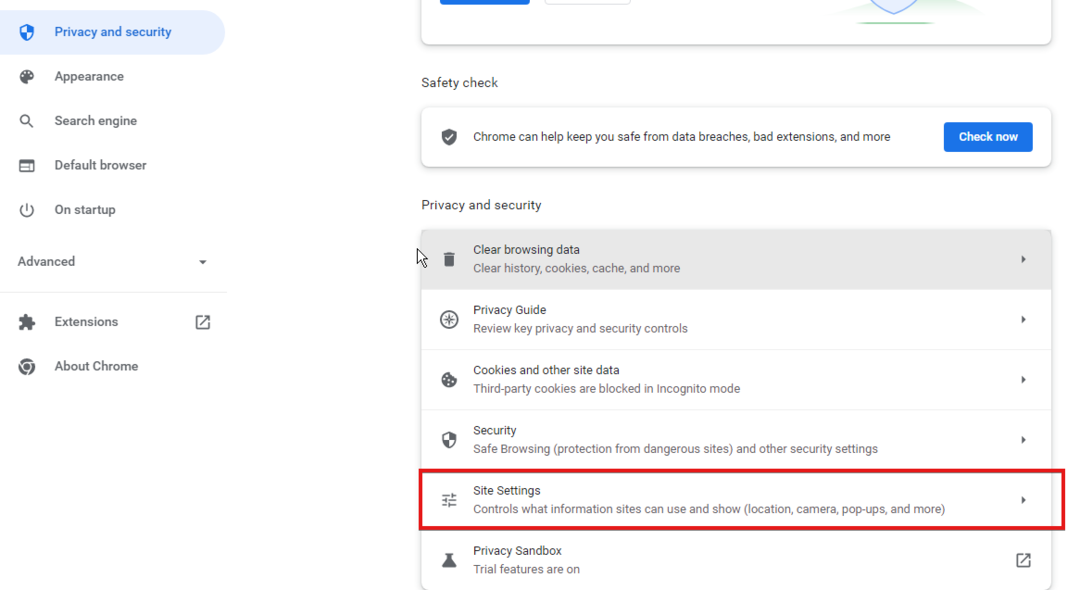- PWAs คือ Progressive Web App ซึ่งโดยพื้นฐานแล้วเป็นวิธีการสำหรับนักพัฒนาในการเสนอทางลัดบนเดสก์ท็อปสำหรับเว็บไซต์หรือบริการ
- ด้วย Chrome และ Edge เวอร์ชัน Canary ล่าสุด ขณะนี้มีตัวเลือกการเลือกสำหรับ PWA ได้โดยตรงจาก Jump List
- เบราว์เซอร์เป็นเครื่องมือเชื่อมต่อหลัก มันสมเหตุสมผลที่จะเรียนรู้เพิ่มเติมเกี่ยวกับพวกเขาจาก .ของเรา ส่วนเบราว์เซอร์.
- เราชอบสร้างคำแนะนำและช่วยเหลือคุณ ไปที่ของเรา Tech Tutorials Hub สำหรับบทความเพิ่มเติมเช่นนี้

ซอฟต์แวร์นี้จะช่วยให้ไดรเวอร์ของคุณทำงานอยู่เสมอ ทำให้คุณปลอดภัยจากข้อผิดพลาดทั่วไปของคอมพิวเตอร์และความล้มเหลวของฮาร์ดแวร์ ตรวจสอบไดรเวอร์ทั้งหมดของคุณตอนนี้ใน 3 ขั้นตอนง่ายๆ:
- ดาวน์โหลด DriverFix (ไฟล์ดาวน์โหลดที่ตรวจสอบแล้ว)
- คลิก เริ่มสแกน เพื่อค้นหาไดรเวอร์ที่มีปัญหาทั้งหมด
- คลิก อัพเดทไดรเวอร์ เพื่อรับเวอร์ชันใหม่และหลีกเลี่ยงการทำงานผิดพลาดของระบบ
- DriverFix ถูกดาวน์โหลดโดย 0 ผู้อ่านในเดือนนี้
กปภ. คือ เว็บแอปโปรเกรสซีฟซึ่งโดยพื้นฐานแล้วคือวิธีสำหรับนักพัฒนาในการนำเสนอทางลัดบนเดสก์ท็อปสำหรับเว็บไซต์หรือบริการ
ด้วยเวอร์ชั่นล่าสุดของนกขมิ้น versions โครเมียม และ ขอบตอนนี้ เป็นไปได้ที่จะมีตัวเลือกการเลือกสำหรับ กปภ. โดยตรงจาก รายการกระโดด.
รายการทางลัดคือเมนูที่คุณได้รับเมื่อคุณคลิกขวาที่ไอคอนแอปพลิเคชันบนแถบงาน
เมื่อเร็ว ๆ นี้ Google และ Microsoft ได้เพิ่มการรองรับ PWA ในรายการทางลัดจาก Chrome และ Edge
ฉันจะติดตั้ง PWA และเปิดใช้งาน Jump Lists ใน Chrome ได้อย่างไร
ก่อนอื่น คุณต้อง enable ที่ติดตั้ง PWA เพื่อรวมเมนูทางลัดที่เชื่อมโยงกับไอคอนแอปจาก Chrome โดยทำตามขั้นตอนต่อไปนี้:
- เปิด Google Chrome Canary แล้วพิมพ์ chrome://flags/ ในแถบที่อยู่
- ในหน้าต่างถัดไป พิมพ์ #enable-desktop-pwas-app-icon-shortcuts-menu ในแถบค้นหาหรือเพียงแค่เลื่อนลงมาจนกว่าคุณจะพบคุณสมบัติดังกล่าว

- สุดท้าย คลิกที่ปุ่มด้านขวาและตั้งค่าให้เปิดใช้งาน จากนั้นรีสตาร์ทเบราว์เซอร์
ฉันจะติดตั้ง PWA ใน Chrome และดูรายการทางลัดได้อย่างไร
ตอนนี้คุณต้องไปที่การประปาส่วนภูมิภาคและติดตั้ง Google ได้เตรียมไซต์ทดสอบ sadchonks.com, ดังนั้นเราจะเล่นกับมัน. นี่คือวิธีการทำ
- เมื่อคุณเปิดเว็บไซต์ ที่ขอบด้านขวาของแถบที่อยู่ คุณจะเห็นเครื่องหมายบวก คลิกที่มัน

- คุณจะเห็นกล่องโต้ตอบถามว่าต้องการติดตั้งแอปหรือไม่ คลิกที่ติดตั้ง

- คุณดีที่จะไป ตอนนี้ คุณจะเห็นไอคอนแอปบนทาสก์บาร์ของคุณ และหากคุณคลิกขวาที่ไอคอนนั้น คุณจะเห็นตัวเลือกที่เป็นไปได้ทั้งหมด คุณสามารถดูภาพใหม่ทั้งหมด ตัวเลือกที่คุณบันทึกไว้ และคุณสามารถปักหมุดบนแถบงานได้

แอพแมวอ้วนเป็นเพียงตัวอย่างงี่เง่า แต่ตัวอย่างเช่น เราทำเช่นเดียวกันสำหรับ Twitter
หลังจากที่เราติดตั้งแอป Twitter จากเว็บไซต์ เราก็ได้ Jump List ที่มีประโยชน์มากขึ้น
ดังที่คุณเห็นในภาพด้านล่าง คุณสามารถไปทวีตใหม่ สำรวจ ดูการแจ้งเตือน หรือส่งข้อความโดยตรงด้วยการคลิกขวาที่ไอคอนจากแถบงาน
ฉันจะติดตั้ง PWA และเปิดใช้งาน Jump Lists ใน Edge ได้อย่างไร
ในลักษณะเดียวกับ Chrome ก่อนอื่น คุณจะต้องเปิดใช้งาน PWA บนเดสก์ท็อปใน Edge Canary build
- เปิด Edge Canary แล้วพิมพ์ ขอบ://flags/ ในแถบที่อยู่
- ในหน้าต่างถัดไป พิมพ์ #enable-desktop-pwas-app-icon-shortcuts-menu ในแถบค้นหาหรือเพียงแค่เลื่อนลงมาจนกว่าคุณจะพบคุณสมบัติดังกล่าว

- สุดท้าย ให้คลิกที่ปุ่มทางด้านขวาและตั้งค่าให้เปิดใช้งาน จากนั้นรีสตาร์ทเบราว์เซอร์
ฉันจะติดตั้ง PWA ใน Edge และดู Jump List ได้อย่างไร
เพื่อประโยชน์ของการทดลองนี้ เราจะใช้ PWA เดียวกันกับที่ Google จัดหาให้ที่ sadchonks.com
- หลังจากที่คุณเปิดไซต์แล้ว ให้คลิกที่เครื่องหมายบวกที่ขอบของแถบที่อยู่และเลือกเพื่อติดตั้งแอป

- แค่นั้นแหละ. ไอคอนแอปบนทาสก์บาร์ของคุณ และหากคุณคลิกขวาที่ไอคอน คุณจะเห็นตัวเลือกต่างๆ เหมือนกับว่าคุณติดตั้งด้วยเบราว์เซอร์ Chrome
หากคุณติดตั้ง PWA ด้วย Chrome หรือ Edge คุณจะเห็นแอปในเมนูเริ่มด้วย
คุณติดตั้ง PWA หรือไม่? คุณชอบตัวเลือก Jump List สำหรับ PWAs หรือไม่? คุณคิดอย่างไรเกี่ยวกับพวกเขา? วางแนวความคิดของคุณไว้ในส่วนความคิดเห็นด้านล่าง
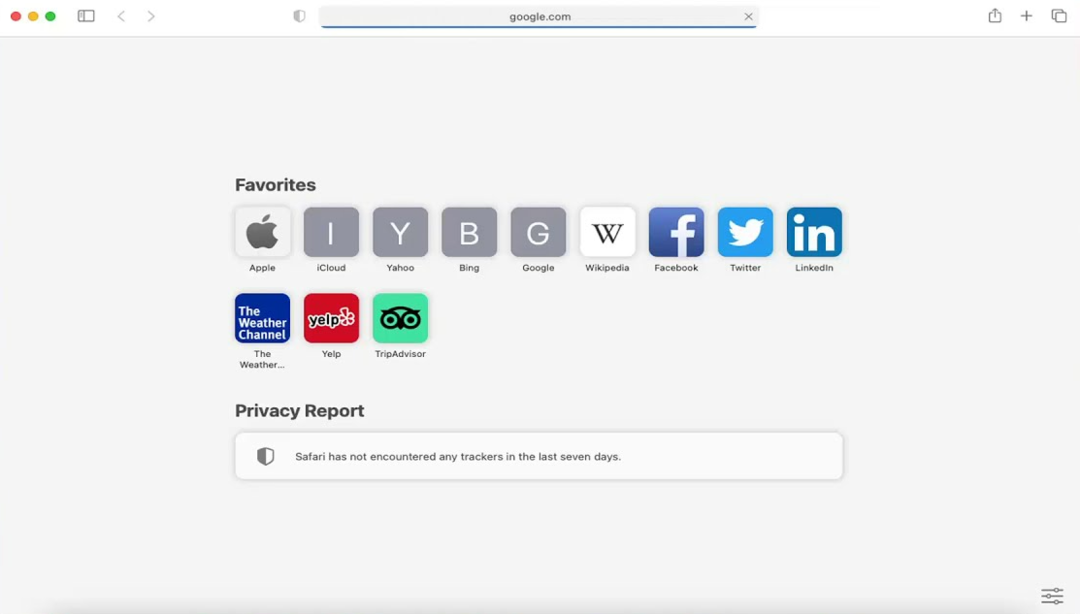
![การโจมตีของเบราว์เซอร์คืออะไรและจะหลีกเลี่ยงได้อย่างไร [20 ประเภทที่แตกต่างกัน] Windows Report](/f/dc3ae7ede82cc9af9e948dd74211c8f3.jpg?width=300&height=460)